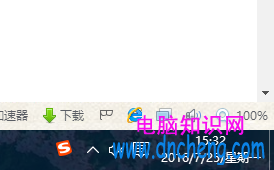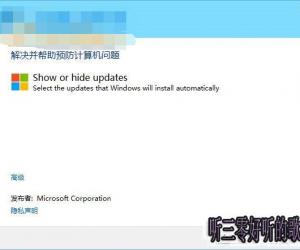Win10如何关闭禁用程序兼容助手服务 电脑程序兼容性助手有用吗
发布时间:2017-06-19 11:13:33作者:知识屋
Win10如何关闭禁用程序兼容助手服务 电脑程序兼容性助手有用吗 程序兼容性助手(Program Compatibility Assistant,简称PCA) 监视由用户安装和运行的程序,并检测已知兼容性问题。若存在已知兼容性问题,Windows会提示用户使用推荐的设置重新安装,用户也可忽略提示继续运行。
程序兼容助手服务有什么作用?
每当微软发布新的Windows操作系统的时候,用户在欣喜若狂之余,最大的烦恼就是常用软件和新系统的兼容性问题。为此微软特意在系统里面增加了一个名为“程序兼容性助手”的功能,这样在用户运行每一款软件的时候,该功能就会对软件的兼容性进行检测。
但是大多数没有兼容性问题的软件,也会提示用户存在兼容性问题。而存在兼容性问题的软件,它却无法给出相应的解决方案,“程序兼容性助手”因而也被称为是一项鸡肋功能。
简单来说,程序兼容性助手并没有什么卵用,反而影响用户体验,不要也罢,下面教大家如何关闭或者说是禁用程序兼容性助手功能。
Win10关闭程序兼容助手服务的两种方法:
方法一:在组策略中直接关闭程序兼容助手服务
1、首先从开始菜单中,打开运行命令操作框(可直接使用Win + R 组合快捷键打开),然后输入执行“gpedit.msc”命令启动组策略编辑器;
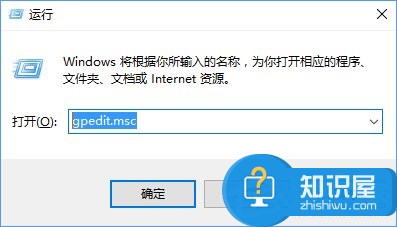
2、接下来在组策略编辑器窗口的左侧列表中,依次点击选择“用户配置→管理模板→Windows组件→应用程序兼容性”,然后在窗口右侧的列表中双击其中的“关闭程序兼容性助理”选项;
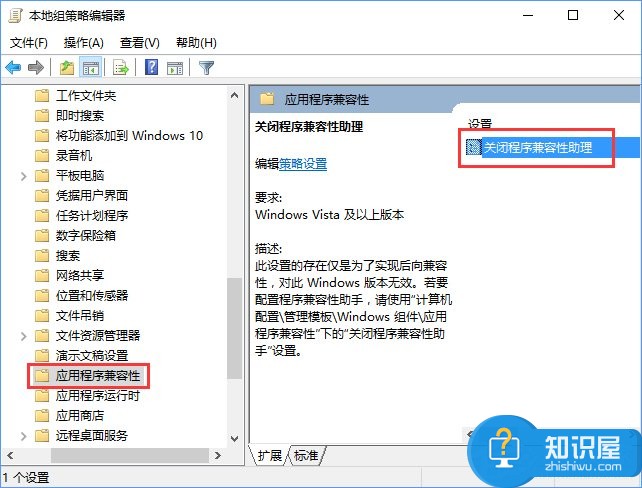
3、最后在弹出的属性窗口中选择“已启动”,然后点击底部“确定”按钮保存操作,这样即可关闭这个讨厌的“程序兼容性助手”功能了。
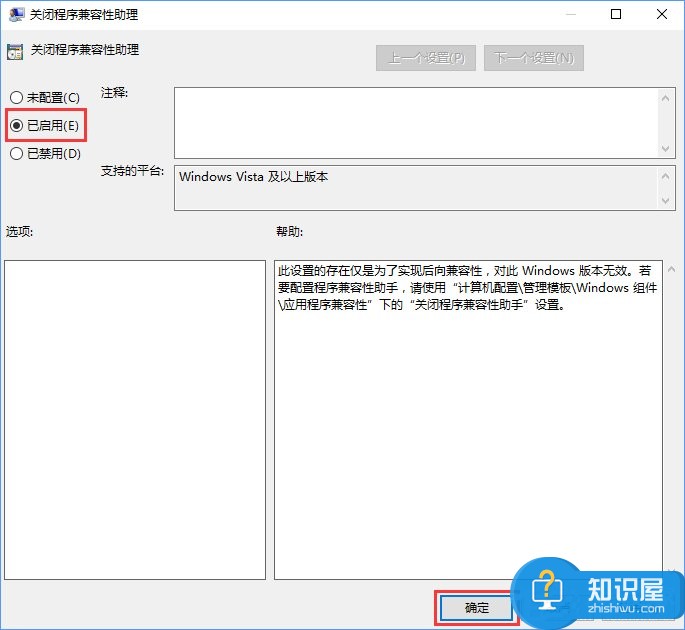
小知识:如果的确是遇到不兼容的软件,可以在软件图标上点击鼠标右键,选择菜单里面的“属性”命令。接着在弹出的属性窗口选择“兼容性”这个标签,选中“兼容模式”中的“以兼容模式运行这个程序”选项,然后选择列表中的“Windows7”这个选项即可。
二、在服务中禁用程序兼容助手服务
1、首先在Win10电脑桌面上找到“此电脑”的图标,在该图标上点击鼠标右键,选择菜单中的“管理”命令,这样就会弹出一个“计算机管理”窗口;
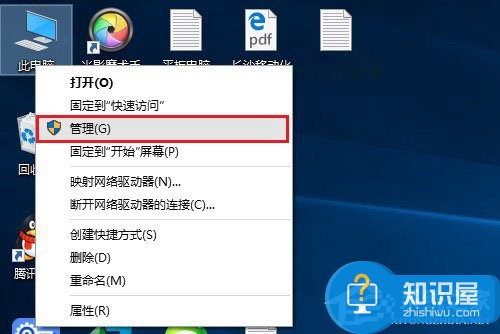
2、接着在左侧列表中找到“服务和应用程序”中的“服务”项,再在右侧窗口中找到“Program Compatibility Assistant Service”这项服务,在该服务名称上点击鼠标右键,选择菜单里面的“属性”命令;
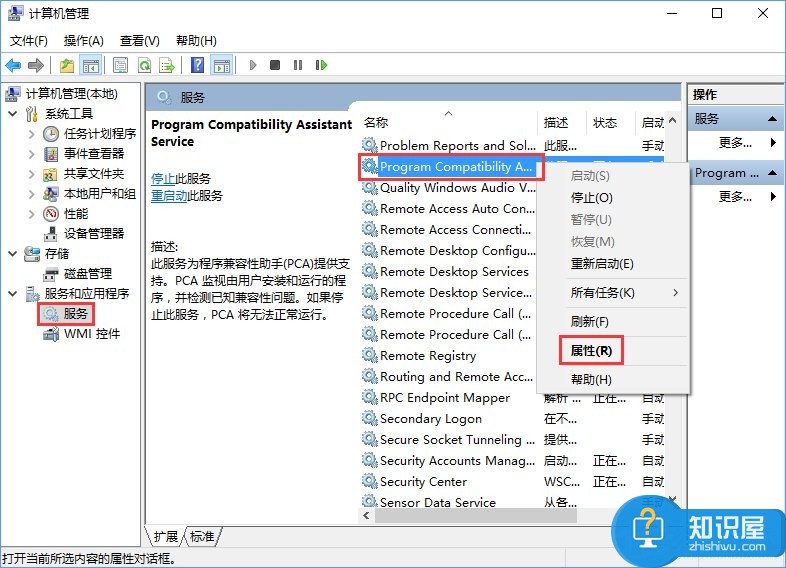
3、然后在弹出的属性对话框中,找到“启动类型”项,接下来在列表中选择“禁用”命令,再在“服务状态”选项中点击“停用”命令即可;
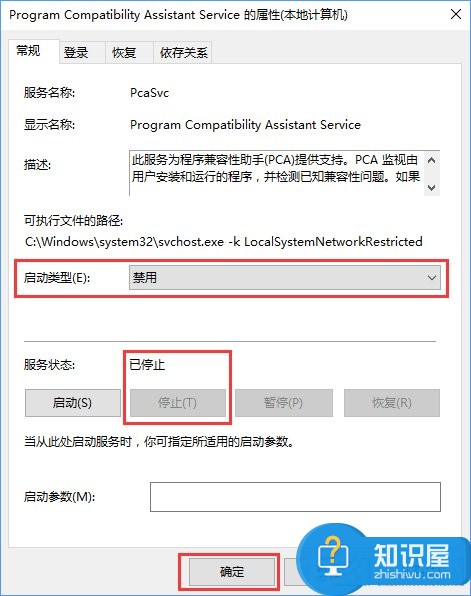
小知识:虽然这项服务并不能直接关闭相关功能,但是由于这项服务是为程序兼容性助手提供支持的,所以在关闭它以后就相当于釜底抽薪。这样程序兼容性助手功能也就不能使用了,从而达到了我们不想使用这项功能的目的。
知识阅读
软件推荐
更多 >-
1
 一寸照片的尺寸是多少像素?一寸照片规格排版教程
一寸照片的尺寸是多少像素?一寸照片规格排版教程2016-05-30
-
2
新浪秒拍视频怎么下载?秒拍视频下载的方法教程
-
3
监控怎么安装?网络监控摄像头安装图文教程
-
4
电脑待机时间怎么设置 电脑没多久就进入待机状态
-
5
农行网银K宝密码忘了怎么办?农行网银K宝密码忘了的解决方法
-
6
手机淘宝怎么修改评价 手机淘宝修改评价方法
-
7
支付宝钱包、微信和手机QQ红包怎么用?为手机充话费、淘宝购物、买电影票
-
8
不认识的字怎么查,教你怎样查不认识的字
-
9
如何用QQ音乐下载歌到内存卡里面
-
10
2015年度哪款浏览器好用? 2015年上半年浏览器评测排行榜!